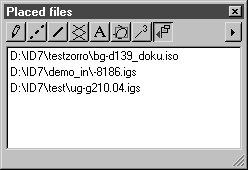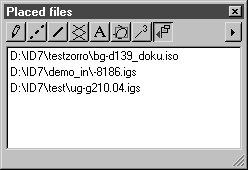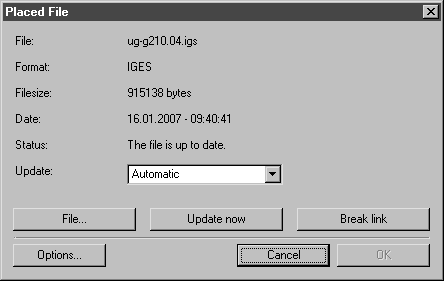「置入的檔案」視窗
「置入的檔案」視窗是可在屬性視窗中選取的八個視窗之一。
該視窗顯示了已置入目前檔案中的檔案。
您也可以撕裂視窗,將它移到工作區中的任何位置及變更它的大小。按一下「關閉」按鈕可關閉視窗。
按一下右上方的箭頭或連按兩下項目可讓您選取編輯置入檔案的指令。
「置入的檔案」視窗顯示了所有檔案的名稱。除了包含名稱以外,每一個項目都顯示了檔案儲存位置的路徑及檔案格式。
連按兩下項目的名稱可開啟「置入檔案」對話方塊。如果您選取所需的項目並按一下右上方的箭頭來選取「編輯」指令,對話方塊會如圖所示地顯示:
開啟對話視窗後,您會看到檔案名稱、格式與大小、最後更新日期以及原始檔案狀態等資訊。您無法選取「確定」按鈕。按一下「取消」會退出對話方塊,而不會做任何變更。若您變更了任何設定,則只可使用「確定」進行確認。「取消」按鈕不再是活動的。
| 僅適用於 Arbortext IsoDraw CADprocess。 在 3D 檔案的情況下,您無法在 3D 模式下中斷來源檔案的連結。「中斷連結」按鈕不可用。 |